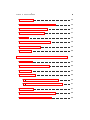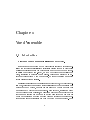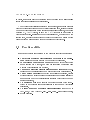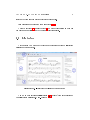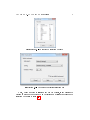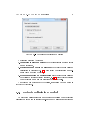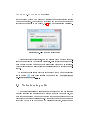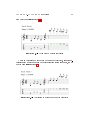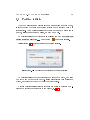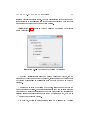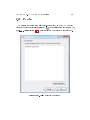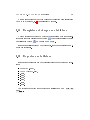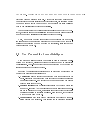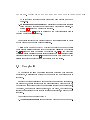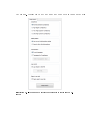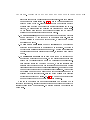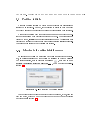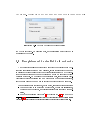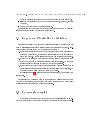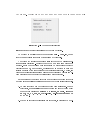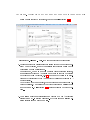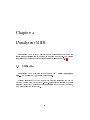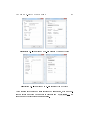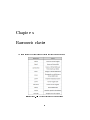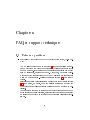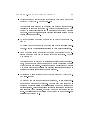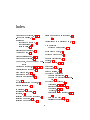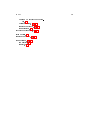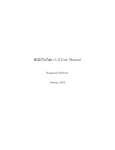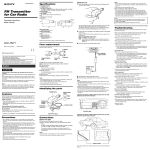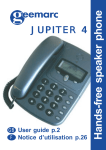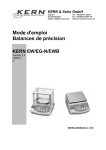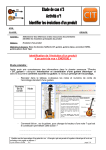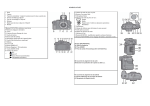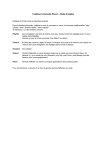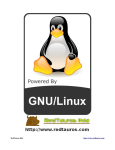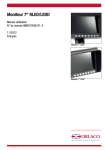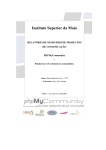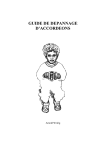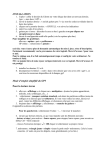Download MIDIToTab v1.0 Manuel d`Utilisateur
Transcript
MIDIToTab v1.0 Manuel d'Utilisateur Ragnarok Software Janvier 2014 Table des matières 1 2 Vue d'ensemble 1 1.1 Introduction . . . . . . . . . . . . . . . . . . . . . . . . . . . . 1 1.2 Fonctionnalités . . . . . . . . . . . . . . . . . . . . . . . . . . 2 1.3 Exigences du système minimales . . . . . . . . . . . . . . . . . 3 1.4 Le manuel . . . . . . . . . . . . . . . . . . . . . . . . . . . . . 3 Tutoriel de MIDIToTab 4 2.1 Introduction . . . . . . . . . . . . . . . . . . . . . . . . . . . . 4 2.2 L'interface . . . . . . . . . . . . . . . . . . . . . . . . . . . . . 5 2.3 Ouvrir un chier MIDI . . . . . . . . . . . . . . . . . . . . . . 6 2.3.1 8 Recherche préliminaire et recalcul . . . . . . . . . . . . 2.4 Notes hors de portée . . . . . . . . . . . . . . . . . . . . . . . 9 2.5 Position initiale . . . . . . . . . . . . . . . . . . . . . . . . . . 12 i ii TABLE DES MATIÈRES 3 2.6 Transposition . . . . . . . . . . . . . . . . . . . . . . . . . . . 13 2.7 Diviser une tablature en diérentes parties . . . . . . . . . . . 13 2.8 Isoler une partie de la tablature . . . . . . . . . . . . . . . . . 15 2.9 Changer l'instrument actuel . . . . . . . . . . . . . . . . . . . 17 2.10 Paroles . . . . . . . . . . . . . . . . . . . . . . . . . . . . . . . 18 2.11 Enregistrer et charger une tablature . . . . . . . . . . . . . . . 19 2.12 Exporter une tablature . . . . . . . . . . . . . . . . . . . . . . 19 2.13 Impression . . . . . . . . . . . . . . . . . . . . . . . . . . . . . 20 Utilisation de la Recherche Approfondie (Deep Search) 21 3.1 Introduction . . . . . . . . . . . . . . . . . . . . . . . . . . . . 21 3.2 Vue d'ensemble et caractéristiques . . . . . . . . . . . . . . . . 22 3.3 Complexité . . . . . . . . . . . . . . . . . . . . . . . . . . . . 23 3.4 Position initiale . . . . . . . . . . . . . . . . . . . . . . . . . . 26 3.4.1 Sélection de la position initiale correcte . . . . . . . . . 26 3.4.2 Rechercher dans toutes les positions initiales . . . . . . 27 3.5 Transposition . . . . . . . . . . . . . . . . . . . . . . . . . . . 27 3.6 Enregistrement du résultat de la recherche . . . . . . . . . . . 28 3.7 Le panneau d'évaluation de tablature . . . . . . . . . . . . . . 29 iii TABLE DES MATIÈRES 3.8 4 Un exemple complet . . . . . . . . . . . . . . . . . . . . . . . 29 L'analyseur MIDI 35 4.1 Utilisation . . . . . . . . . . . . . . . . . . . . . . . . . . . . . 35 4.2 Fonctionnalités 36 4.3 Analyseur MIDI Standalone . . . . . . . . . . . . . . . . . . . . . . . . . . . . . . . . . . . . . . . . . . . . . 36 5 Raccourcis clavier 39 6 FAQ et support technique 40 6.1 40 Foire aux questions . . . . . . . . . . . . . . . . . . . . . . . . A Liens 43 MIDIToTab B A propos de C Remerciements 44 46 Chapitre 1 Vue d'ensemble 1.1 Introduction Bienvenue dans ce manuel d'utilisitaeur de MIDIToTab MIDIToTab. est un programme complexe d'optimisation de tablature uti- lisant des techniques d'intelligence articielle dernier cri an de trouver les meilleures positionnements des doigts sur le manche pour chaque morceau. Il utilise des chiers MIDI (.mid), un type de chier répandu utilisé pour créer, transcrire et partager de la musique. Puisque la majorité de la musique est disponible en MIDI de nos jours, ce format constitue une source idéale d'informations musicales. Il s'ensuit naturellement que MIDIToTab est capable de, et devrait être uti- lisé pour, transcrire de la musique écrite originellement pour des instruments autres que ceux à cordes, par exemple une sonate de Mozart au piano vers un instrument à cordes tel que la guitare. Bien entendu, MIDIToTab prend en compte les notes impossibles, en d'autres mots des notes qui peuvent être jouées sur un instrument mais pas un autre ; c'en est le cas par exemple quand on transcrit un morceau au piano vers une tablature de guitare : certaines notes seront nécessairement hors de portée pour une guitare. Si on 1 CHAPITRE 1. le désire, 2 VUE D'ENSEMBLE MIDIToTab s'occupe d'ajuster ces notes d'une façon telle qu'elles soient jouables sur l'instrument sélectionné. A part de ses caractéristiques algorithmiques uniques, MIDIToTab est aussi capable de transcrire vers une grande variété d'instruments, incluant certains qui ne sont disponibles sur aucun logiciel musical d'aujourd'hui, tel que les 10 cordes, le luth (de 6 à 10 choeurs) la mandoline et bien d'autres encore. MIDIToTab ore additionnellement, pour chacun de ces guitares à 8, 9 et instruments, une liste d'accordages extensive qui inclut non seulement les plus standards mais aussi ceux qui sont plus rares et ésotériques. 1.2 Fonctionnalités MIDIToTab contient les fonctions et composantes innovantes suivantes : Un système a justable d'optimisation de tablature en profondeur présentant maints niveaux de complexité et d'analyse, La conversion de notes hors de portée qui ne peuvent être jouées sur un instrument à cordes, par exemple lors d'une conversion d'un morceau écrit originalement au piano, Une grande sélection d'instruments rares et standards vers laquelle on peut transcrire ainsi que maints accordages à sélectionner, Un set unique d'outils qui peuvent être utilisés pour isoler, diviser et transposer une tablature ainsi que sélectionner la position initiale de la main sur le manche et enregistrer les résultats de recherche pour une analyse ultérieure, Un analyseur MIDI qui analyse en profondeur n'importe quel chier MIDI et présente ses caractéristiques et contenus en 4 catégories principales, Un grand nombre de formats d'enregistrement tels que Power Tab (.ptb), Adobe Acrobat (.pdf), et bien d'autres. .png, .jpeg, .bmp et ainsi de suite, CHAPITRE 1. 3 VUE D'ENSEMBLE 1.3 Exigences du système minimales MIDIToTab fonctionnera sur la plupart des machines, mais les spécica- tions suivantes sont hautement recommandées : Processeur dual core (un quad core ou plus va réduire de façon signicative les temps de calcul), 4 GB de RAM (8GB ou plus sont recommandés), Un accélérateur GPU tel que CUDA ou OpenCL, Windows 2000, XP, Vista, 7 ou 8 avec des privilèges administrateurs pour l'installation. MIDIToTab est uniquement disponible pour PC pour le moment, mais une version pour Mac et Unix est en cours de développement. 1.4 Le manuel Ce manuel est divisé en spécique de MIDIToTab 8 chapitres, chacun s'intéressant à une partie : Le chapitre 2 va orir un tutoriel de MIDIToTab incluant une descrip- tion détaillée de ses fonctionnalités principales avec l'exception de la recherche approfondie, Le chapitre 3 sera dédié à la recherche approfondie (Deep Search), la fonction la plus importante de MIDIToTab Professionnel et inclura un exemple d'utilisation complet, Le chapitre 4 va présenter l'analyseur (MIDI Analyzer) et ses diverses composantes, Le chapitre 5 contient la liste complète des raccourcis claviers de MIDIToTab et enn, Le chapitre 6 sera dévoué au support technique ainsi qu'à la foire aux question (FAQ). Egalement, l'annexe A contient des liens utiles aérent à que l'annexe B présente une brève histoire de MIDIToTab alors MIDIToTab et enn l'annexe C liste les personnes impliquées directement et indirectement dans ce projet. Chapitre 2 Tutoriel de MIDIToTab Ce chapitre va présenter un tutoriel complet de MIDIToTab ainsi que de ses fonctionnalités. La recherche approfondie (Deep Search), à cause de son importance dans ce programme, sera traitée dans le chapitre 3 avec un exemple complet de l'utilisation de toutes ses fonctionnalités. 2.1 Introduction Puisque MIDIToTab est un programme d'optimisation de tablatures, il existe divers outils mis à la disposition de l'utilisateur pour manipuler, analyser et contrôler une tablature. Ceux-ci contiennent diviser (cf. 2.7) et isoler (cf. 2.8) des parties de la tablature, transposer des notes au sein d'une tablature (cf. 2.6), traiter les notes impossibles - notes qui sont par défaut injouables sur l'instrument sélectionné (cf. 2.4), ajuster la position initiale de la main sur le manche de l'instrument (cf. 2.5), et d'autres encore. Choisir un instrument (cf. 2.3) et en changer (cf. 2.9) sera détaillé avec la liste des instruments ainsi que leurs options d'accordages. Enregistrer, charger (cf. 2.11) et exporter (cf. 2.12) des tablatures seront 4 CHAPITRE 2. TUTORIEL DE MIDITOTAB 5 traités avec tous les formats d'exportation disponibles. L'impression sera présentée dans la section 2.13. Note : La section 3.8 dans le chapitre 3 va mettre à disposition un exemple complet sur son utilisation avec toutes ses fonctionnalités. 2.2 L'interface Cette section va mettre en évidence les diérentes parties de l'interface utilisateur de MIDIToTab. Illustration 2.1 L'interface utilisateur de MIDIToTab Comme on peut le voir sur l'illustration 2.1, il existe dans l'interface utilisateur. Ceux-ci sont : 5 éléments principaux CHAPITRE 2. TUTORIEL DE MIDITOTAB 6 1. La fenêtre de tablature : celle-ci contient toutes les diérentes tablatures actuellement chargées dans MIDIToTab. 2. Le panneau de recherche approfondie (Deep Search) : celui-ci contient tous les diérents paramètres ajustables pour une recherche approfondie. 3. Le panneau d'évaluation de tablature : il montre l'interprétation numérique et verbale de la jouabilité d'une tablature (cf. 3.7). 4. La liste des tablatures ouvertes : celles-ci sont organisées dans des catégories diérentes selon leur chier MIDI d'origine ainsi que des changements eectués. 5. La barre d'outils : certaines des fonctionnalités les plus importantes peuvent y être accédées rapidement. Pour une liste des raccourcis assignés, voir le chapitre 5. 2.3 Ouvrir un chier MIDI MIDIToTab se fait soit en cliquant sur File→Open File→Quick open MIDI file... . La première op- Ouvrir un chier MIDI dans MIDI file... ou sur tion permet de choisir un instrument ainsi qu'une portion de la tablature à ouvrir (ou sélectionner le morceau entier) alors que la deuxième ouvre un chier MIDI avec l'instrument par défaut. Une fois que le chier MIDI a été sélectionné, la fenêtre de sélection de piste apparaît (cf. 2.2). Celle-ci montre les pistes contenues dans le chier MIDI ainsi que le nombre de notes dans chacune d'elles. Une fois la piste sélectionnée, un instrument peut être choisi parmi une liste (Figure 2.3). Il existe maints instruments disponibles, chacun avec sa propre sélection d'accordages. CHAPITRE 2. TUTORIEL DE MIDITOTAB 7 Illustration 2.2 La fenêtre de sélection de piste Illustration 2.3 La fenêtre de séletion d'instrument Enn, quand la piste et l'instrument ont été choisis, il est possible de diviser et séparer des parties de la tablatures en utilisant le dialogue de sélection de parties (Figure 2.4) CHAPITRE 2. TUTORIEL DE MIDITOTAB 8 Figure 2.4 Le dialogue de sélection de parties Ce dialogue présente 3 options : 1. Transcrire le morceau entier : ceci va transcrire le morceau entier en une tablature, 2. Sélectionner une partie du morceau : ceci va invoquer le dialogue d'isolation de tablature (cf. 2.8), permettant de sélectionner un sousensemble du morceau à traiter, 3. Séparer le morceau en parties égales : ceci va invoquer le dialogue de division de tablature (Split Tablature, cf. 2.7), permettant la division de la tablature en un nombre ajustable de parties égales. Une fois que ces options ont été choisies, MIDIToTab va commencer la recherche préliminaire. 2.3.1 Recherche préliminaire et recalcul La recherche préliminaire crée une première impression de la tablature ; elle n'est en aucun cas le résultat nal. Il permet à MIDIToTab d'avoir une CHAPITRE 2. TUTORIEL DE MIDITOTAB 9 idée générale à propos du morceau et construit une représentation interne de ses composantes. La recherche méthodique est gérée par la fonction de recherche approfondie (Deep Search, cf. 3 pour une présentation détaillée). Illustration 2.5 Recherche préliminaire Après la recherche préliminaire, une vue d'ensemble du morceau sera présentée dans la fenêtre de tablature principale. Elle présente les notes contenues dans le morceau dans une portée ainsi qu'un croquis de la tablature. Cette tablature sera améliorée plus tard par l'algorithme de recherche approfondie. La recherche préliminaire peut être redémarrée à tout moment en cliquant sur le bouton de la barre d'outils ou dans le menu re-calculate tablature... Actions→Quick . 2.4 Notes hors de portée Une des fonctionnalités de MIDIToTab est de prendre en compte les notes qui sont jouables sur un instrument mais pas un autre ; par exemple, une note jouée sur le piano qui ne peut pas être jouée sur une guitare peut être convertie pour convenir à l'instrument. Ceci est fait en une augmentation ou réduction du ton de la note par un ou plusieurs octave(s), suivie par une CHAPITRE 2. TUTORIEL DE MIDITOTAB 10 analyse du contexte dans lequel la note se trouve pour trouver la meilleure correspondance. La conversion de notes hors de portée peut être activée en utilisant le dialogue Notes Hors De Portée (Out-Of-Range Notes), comme montré dans l'illustration 2.6. Illustration 2.6 Le dialogue de Note Hors De Portée Il est aussi possible d'autoriser l'application d'ignorer un certain nombre (ou toutes) de notes hors de portée, dans ce cas elles ne seront pas prises en compte dans la recherche. Cette boîte de dialogue peut être ouverte soit en cliquant sur le bouton de la barre d'outil ou dans le menu Options→Out-of-range notes... . Representation de notes hors de portée Quand la conversion de note hors de portée est activée, les notes résultantes d'une conversion sont montrées en vert sur la tablature. Un exemple CHAPITRE 2. TUTORIEL DE MIDITOTAB 11 est montré dans l'illustration 2.7. Illustration 2.7 Notes hors de portées converties Quand la conversion de notes hors de portée est désactivée, les notes impossibles sont montrées en tant que points d'exclamations rouges : !, comme montré dans l'illustration 2.8. Illustration 2.8 Conversion de notes hors de portée désactivée CHAPITRE 2. MIDITOTAB TUTORIEL DE 12 2.5 Position initiale Avant que MIDIToTab ne calcule le doigté optimal d'un morceau donné, il est important de dénir une position initiale qui va servir de base à la transcription. Cette position initiale est dénie en termes de zones sur le manche, telles que la partie du milieu, du haut ou du bas. La position initiale peut être placée en utilisant le menu ferred starting position... ou le bouton Options→Pre de la barre d'outils. L'illustration 2.9 montre le dialogue de position initiale. Illustration 2.9 Le dialogue de sélection de position initiale La position initiale peut donc être située en bas sur le manche, au milieu du manche and en haut sur le manche. Si l'on est incertain de la position de départ, une valeur par défaut (Default ) peut être choisie. Fixer la position initiale correcte est aussi une partie importante du mécanisme de recherche approfondie (Deep Search, cf. 3.4.1). CHAPITRE 2. TUTORIEL DE MIDITOTAB 13 2.6 Transposition Il est aussi popssible de transposer un morceau par un nombre donné de demi-tons. Cette donnée varie entre +12 et −12, représentant un octave plus haut ou plus bas. La transposition peut être appliquée en utilisant le bouton menu Tools→Transpose... ou via le . L'illustration 2.10 montre le dialogue de transposition. Illustration 2.10 Le dialogue de transposition La transposition est relative et cumulative, référez-vous à la section 3.5 pour plus de détails sur le calcul de la transposition total et comment l'utiliser dans la fonction de recherche approfondie (Deep Search). 2.7 Diviser une tablature en diérentes parties Une fois qu'un chier MIDI ou MTT a été chargé, la fonction tions→Split tablature... Ac peut être utilisée pour diviser la tablature ac- CHAPITRE 2. TUTORIEL DE MIDITOTAB 14 tuelle en diérentes parties égales. Ceci est particulièrement pratique quand il est préférable de travailler sur le morceau partie par partie ou pour eectuer une analyse en profondeur de plus petites parties. L'illustration 2.11 montre la boîte de dialogue de division de tablature (Split Tablature). Illustration 2.11 La fonction de division de tablature A part les 3 utilisations les plus communes de diviser un morceau, comme présenté par défaut dans la boîte de dialogue, il est possible de dénir un ratio de division personnalisé en utilisant la zone de texte en bas de la boîte de dialogue. Une fois que le ratio de division a été choisi, cliquez sur le boutton OK pour démarrer la division. Les parties résultantes sont par la suite ajoutées à la fenêtre de tablature principale et peuvent être facilement localisées en utilisant les suxes respectifs en cette forme : nme partie de la tablature divisée. Par exemple, diviser la piste French (La partie n), Horn in G minor où en 3 n est la parties CHAPITRE 2. TUTORIEL DE MIDITOTAB 15 égales va produire le résultat suivant : French Horn in G minor (Partie 1), French Horn in G minor (Partie 2), French Horn in G minor (Partie 3). et La fonction de division de tablature peut être également accédée via la barre d'outil en cliquant sur l'icône . Diviser une tablature déjà divisée Bien entendu, il est possible de diviser à nouveau une tablature résultante de la division d'une plus grande tablature. Chacune de ces tablatures résultantes se comporte exactement comme une tablature normale et peut ainsi être sujette à toute autre modications et analyses. Elles sont également faciles à utiliser en localisant leurs suxes. 2.8 Isoler une partie de la tablature Isoler une partie d'une tablature peut être utile pour de maintes raisons et dans maints scénarios. Cette fonction est importante quand un sous-ensemble du morceau doit être analysé, quand seulement une certaine portion du morceau est d'intérêt ou, plus important encore, quand on lance une Approfondie Recherche sur la partie isolée du morceau (cf. 3). La fonction d'isolation de tablature (Isolate Tablature) est un outil puissant qui peut être accédée via le menu tablature... MIDIToTab Actions→Isolate part of the ou en cliquant sur l'icône ore 2 dans la barre d'outil. façons précises d'isoler une partie d'une tablature. La première est une isolation par pourcentage : en choisissant de délimiter les pourcentages de début et de n de la tablature initiale, un résultat très précis peut être obtenu. Cependant, si l'on a besoin de plus de précision, la deuxième option permet de spécier les notes de début et de n sur la CHAPITRE 2. TUTORIEL DE MIDITOTAB 16 tablature désirée. Chacune de ces options font partie de la boîte de dialogue d'isolation de tablature, qui peut être aperçue dans l'illustration 2.12. Illustration 2.12 La fonction d'isolation de tablature Comme on peut le voir dans la boîte de dialogue, les valeurs de délimitation de pourcentages et de notes peuvent être sélectionnées en utilisant une paire de curseurs. Alternativement, ces valeurs peuvent être entrées manuellement dans les zones de textes appropriées. La tablature résultante peut également être sélectionnée pour être ouverte dans un nouvel onglet au lieu d'écraser la version courante. Ceci est fait en cochant la case part to new tab). Isoler la partie dans un nouvel onglet (Isolate L'isolation démarre en cliquant sur le bouton OK, ce qui va ajouter la tablature résultante à la fenêtre principale. Comme pour la fonctionnalité CHAPITRE 2. TUTORIEL DE MIDITOTAB 17 de division de tablature (cf. 2.7), le résultat peut être facilement localisé en utilisant le suxe ajouté. Pour une isolation par pourcentage, ce suxe est : (n%-m%), où n et m sont les pourcentages de délimitation, et (n-m) pour une isolation par notes, où ils représentent les notes de délimitation. Par exemple, isoler le deuxième tiers de la piste French minor va résulter en la tablature suivante : French Horn in G minor (33%-66%). Horn in G Isoler une tablature déjà isolée Comme pour la fonction de division de tablature, il est bien entendu possible de combiner une isolation avec une autre, ce qui ne va pas changer le comportement de la tablature résultante. 2.9 Changer l'instrument actuel Il est possible de changer l'instrument couramment sélectionné pour la tablature en cliquant sur le menu sur le bouton Actions→Change instrument... ou de la barre d'outil. Le dialogue de sélection d'instrument (Instrument Selection, cf. Section 2.3) permet de choisir parmi une vaste sélection d'instruments. Note : ceci va remplacer l'instrument actuel et va initier un recalcul de la tablature. A n'utiliser que si les changements apportés à la tablature ont été sauvegardés ou si vous êtes prêts à perdre vos modications. CHAPITRE 2. TUTORIEL DE MIDITOTAB 18 2.10 Paroles Le paroles contenues dans n'importe-quel chier MIDI ou MTT peuvent être accédées soit en cliquant sur l'icône rics... ou en utilisant le menu Score→Ly . L'illustration 2.13 montre la fenêtre de paroles (Lyrics window). Illustration 2.13 La fenêtre de paroles CHAPITRE 2. TUTORIEL DE MIDITOTAB 19 Note : les paroles peuvent être également consultées dans l'analyseur MIDI (MIDI Analyzer, cf. 4) dans l'onglet Général. 2.11 Enregistrer et charger une tablature Chaque tablature ouverte et modiée avec MIDIToTab de la barre d'outils et chargée trée sur le disque en cliquant sur le bouton en utilisant le bouton MIDIToTab ou dans le menu peut être enregis- File utilise le format de chier natif .mtt . pour enregistrer en mé- moire des tablatures. 2.12 Exporter une tablature MIDIToTab ore les formats de chiers suivants pour exporter une tabla- ture : Power Tab (.ptb), Adobe Acrobat (.pdf), .pnm, .png, .jpg, .bmp, .xpm, .pcx. Les tablatures peuvent être exportées en utilisant le menu port... . File→Ex CHAPITRE 2. TUTORIEL DE MIDITOTAB 20 2.13 Impression Les tablatures peuvent être imprimées soit en utilisant le menu ou le bouton de la barre d'outils. File→Print... Chapitre 3 Utilisation de la Recherche Approfondie (Deep Search) Note : la Recherche Approfondie n'est disponible que dans la version Pro- fessionnel de MIDIToTab. 3.1 Introduction La Recherche Approfondie, ou Deep Search est l'une des fonctionnalités les plus importantes de MIDIToTab Professionnel. Elle permet à l'utilisa- teur d'analyser en profondeur toute partition musicale de diverses manières ainsi que d'en étudier ses caractéristiques (partie par partie). Elle (Recherche Approfondie ) permet également d'optimiser le doigté sur le manche de l'instrument (pouvant être spécié par l'utilisateur) en utilisant une intelligence articielle dernier cri . La recherche approfondie de MIDIToTab utilise un sous-ensemble spéci- que d'intelligences articielles, appelées algorithmes génétiques. Connus également sous le nom d'algorithmes évolutionnistes, les algorithmes génétiques utilisent des aspects importants de la théorie de l'évolution an de 21 CHAPITRE 3. UTILISATION DE LA RECHERCHE APPROFONDIE (DEEP SEARCH)22 converger vers une solution optimale. Après avoir rencontré maints succès dans diérents domaines scientiques et technologiques, ces algorithmes sont de plus en plus employés dans de cas où la complexité est telle qu'elle ne permet pas d'utiliser les techniques habituelles. Les pages suivantes vont décrire les fonctionnalités de la Recherche Appro- fondie, présenter leur modes d'utilisation et donner des exemples approfondis an de permettre à l'utilisateur d'utiliser tout leur potentiel. Enn, un exemple complet sera présenté pour expliquer comment utiliser MIDIToTab avec la recherche approfondie (Deep Search) pour trouver la meilleure conguration pour un morceau en particulier, ainsi sauvant une durée signiante de temps. 3.2 Vue d'ensemble et caractéristiques Pour avoir le meilleur contrôle des parties le plus importantes de l'algorithme de recherche, plusieurs options et outils sont mis à la disposition de l'utilisateur. Ceux-ci permettent d'aner la recherche et de trouver des solutions autrement diciles à trouver. Il existe 4 fonctionnalités principales de la recherche approfondie qui peuvent être ajustées individuellement : 1. Complexité : la complexité de la recherche peut être ajustée avec cet outil. Elle réfère à la profondeur de la recherche et ainsi aux ressources qui lui sont allouées - une recherche avec une plus grande complexité prendra ainsi plus de temps. 2. Position initiale : permet d'ajuster la position de départ du doigté sur le manche. Il existe 2 moyens d'ajustement : soit sélectionner manuel- lement la position de départ, soit laisser la recherche trouver toutes les positions possibles et choisir la meilleure. Bien entendu, cette dernière méthode prend plus de temps. 3. Transposition : cet outil permet d'appliquer une valeur de transposition globale à la tablature. Celà signie que la tablature résultante CHAPITRE 3. UTILISATION DE LA RECHERCHE APPROFONDIE (DEEP SEARCH)23 de la recherche approfondie sera transposée d'un certain nombre de demi-tons. 4. Enregistrement des résultats : Enregistrer et analyser les résultats d'une recherche approfondie est très utile de diérentes manières. La section 3.6 présente en détail cette fonction. Cette illustration 3.1 montre la position de ces 4 fonctionnalités dans le panneau de recherche approfondie. Les sections suivantes vont décrire chacune de ces fonctionnalités en détail et vont donner des exemples de leur utilisation. Veillez noter que la Recherche Approfondie exploite tout son potentiel quand elle est utilisée conjointement avec la fonction d'isolation de tablature (cf. 2.8) ainsi que celle de division de tablature (cf. 2.7). Vous trouverez des informations détaillées dans les sections assignées à ces fonctions ; veillez consulter également la section 3.8 pour avoir un exemple qui montre comment utiliser la recherche approfondie en conjonction avec ces outils. 3.3 Complexité La complexité est l'une des parties les plus importantes de la recherche approfondie, et ainsi il est important de comprendre comment elle aecte la recherche. Il existe 4 options possibles de la complexité de la recherche approfondie. Simplement dit, plus la recherche est complexe plus elle va prendre de temps, ce qui est une conséquence directe du fait qu'elle requiert plus de ressources. Cependant, une recherche plus approfondie, ou complexe, va obtenir des résultats bien supérieurs (et des fois des tablatures diérentes, mais tout à fait jouables). Les réglages de la complexité sont : 1. La complexité normale est une recherche qui prend peu de temps uti- CHAPITRE 3. UTILISATION DE LA RECHERCHE APPROFONDIE (DEEP SEARCH)24 Illustration 3.1 Le panneau de recherche approfondie et toutes ses composantes CHAPITRE 3. UTILISATION DE LA RECHERCHE APPROFONDIE (DEEP SEARCH)25 lisée dans les cas où la qualité n'est pas indispensable. Elle est meilleure que le recherche préliminaire (cf. 2.3.1) mais ne va pas plus loin pour prendre moins de temps. Elle peut être ecace pour établir une idée générale d'un morceau qui pourra être analysé ultérieurement en profondeur, ou plus simplement analyser des tablatures de petite taille. La complexité normale peut être également utilisée comme point de référence pour d'autres recherches plus complexes. 2. La haute complexité augmente la profondeur de recherche générale par un facteur de 1.5 par rapport à la complexité normale. Elle est souvent utilisée là où le temps est important, mais avec une qualité supérieure demandée. 3. La très haute complexité permet à l'utilisateur de conduire une recherche très approfondie et minutieuse de la tablature. Ceci permet de trouver les meilleurs doigtés sur le manche. Ce paramètre utilise plus de ressources que les complexités précédentes, et ainsi demande plus de temps. 4. La complexité extrême est la plus haute forme de recherche que la recherche approfondie peut orir. Sa complexité interne est la plus grande des 4 et elle requiert un maximum de ressource pour s'exécuter. Elle requiert également beaucoup de temps, mais ses résultats sont inégalés : cette option produit des tablatures de la plus haute qualité (selon les autres paramètres dénis par l'utilisateur, bien entendu) grâce à une recherche exhaustive de toutes leurs caractéristiques. Cette option est utilisée quand le temps n'est pas un facteur essentiel mais où le résultat doit être irréprochable. Elle est mieux utilisée avec d'autres outils (tel que scinder et isoler - cf. 3.8) vu que le temps d'exécution augmente grandement avec chaque note de la partition. Bien que la complexité est une partie essentielle du méchanisme de la recherche approfondie, il existe d'autre facteurs qui régulent la qualité du résultat et l'ecacité de la recherche. La section suivante va présenter ces paramètres. CHAPITRE 3. UTILISATION DE LA RECHERCHE APPROFONDIE (DEEP SEARCH)26 3.4 Position initiale Régler la position initiale du doigté sur la tablature est essentielle au résultat de la recherche. En eet, cette position va servir en tant que point de départ à la recherche approfondie et ainsi va dénir le reste de la tablature. Régler cette position peut être fait dans le panneau de recherche approfondie et MIDIToTab ore diérentes options à cet eet. Pour présenter une variété de choix, l'utilisateur peut soit sélectionner parmi 4 positionnements diérents ou choisir de chercher parmi toutes les positions initiales possibles. Les paragraphes suivants vont détailler ces options. 3.4.1 Sélection de la position initiale correcte Si l'option Utiliser la position initiale actuelle est section- née, la position initiale peut être choisie en utilisant la boîte de dialogue de Position Initiale, soit en cliquant sur l'icône Options→Preferred starting position... , soit avec le menu , comme indiqué sur l'illus- tration 3.2. Illustration 3.2 Le sélécteur de position initiale Les diérents choix présents dans cette boîte de dialogue, défaut, plus bas suer le manche, milieu du manche et plus haut sur le manche sont expliqués en détail dans la section 2.5. CHAPITRE 3. UTILISATION DE LA RECHERCHE APPROFONDIE (DEEP SEARCH)27 3.4.2 Rechercher dans toutes les positions initiales Bien entendu, si la position initiale correcte est inconnue, s'il n'y a pas de position préférée ou encore pour faire une recherche dans tous les détails, il est possible de régler la recherche approfondie de s'exécuter pour chercher parmi toutes les positions initiales en sélectionnant l'option Rechercher parmi toutes les positions initiales. Ceci va lancer une recherche approfondie sur toute les positions diérentes, les évaluant chacune individuellement (appelées solutions candidates ) et compare les résultats naux pour produire une tablature optimale. Note : sélectionner cette option va grandement augmenter le temps d'exécution. A utiliser quand le temps n'est pas un facteur important pour obtenir les meilleurs tablatures. 3.5 Transposition Avant de lancer une recherche approfondie il est possible d'appliquer une valeur de transposition à la partition. Cette valeur sera prise en compte par l'algorithme et le résultat sera décalé par le nombre de demi-tons choisis dans l'option de transposition (Illustration 3.3). La valeur de transposition peut être entre +12 et −12 demi-tons, repré- sentant un octave plus haut ou plus bas. La valeur de transposition est relative , ce qui signie qu'appliquer une nouvelle transposition sur une autre déjà existante sera exécutée relativement par rapport à la transposition actuelle de la partition. Par exemple, si la partition French Horn in G minor, étant déjà transposée de +3 demi−2 demi-tons, la transposition totale sera tons, est transposée à nouveau de de +1 demi-tons. La valeur de transposition est également cumulative , ce qui signie que la valeur de transposition existante avant une recherche approfondie est ajou- CHAPITRE 3. UTILISATION DE LA RECHERCHE APPROFONDIE (DEEP SEARCH)28 Illustration 3.3 La boîte de dialogue de transposition tée à cette recherche. En d'autres mots, la transposition antécédente et la nouvelle sont cumulées. 3.6 Enregistrement du résultat de la recherche Une des fonctionnalités importantes de la recherche approfondie est de cataloguer les résultats globaux avec d'autres, intermédiaires ; ceci donne une impression générale de l'ecacité des options sélectionnées et met à disposition des informations sur comment exploiter au maximum la recherche d'une partition spécique. En examinant ces enregistrements, il est possible d'établir d'importantes conclusion sur un morceau soit pour analyse ultérieure, soit pour simplement pour aner la recherche approfondie pour plus tard. Les enregistrements contiennent, entre autre, les informations suivantes : Les paramètres de la recherche approfondie, dénis par l'utilisateur, contenant : la complexité, la position initiale et les valeurs de transposition, 1 pour chaque solution candidate , la tablature (cf. 3.7), le nombre de 1. cf. 3.4.2, une solution candidate se réfère à une des solutions avec une position initiale diérente. Elles sont ensuite comparées entre elles pour trouver la tablature optimale. CHAPITRE 3. UTILISATION DE LA RECHERCHE APPROFONDIE (DEEP SEARCH)29 notes impossibles trouvées et le temps d'exécution total en secondes, l'instrument sélectionné (nombre de cordes et frettes, accordage, et ainsi de suite), le nombre total de notes dans la partition. L'enregistrement des recherches approfondies peut être activé en validant l'option dans le panneau de recherche approfondie. 3.7 Le panneau d'évaluation de tablature MIDIToTab contient un système extensif d'évaluation de tablature, ce qui permet à l'utilisateur d'avoir un feel général de la tablature produite. Celuici est présenté sous la forme de 3 indicateurs diérents : 1. le score global : le score donné à la tablature entière par le processus de recherche approfondie, représentant la jouabilité de cette tablature de façon numérique. Ceci est relatif par rapport à la tablature en question. 2. le score de la tablature : le score global normalisé en accordance avec le nombre de notes et d'accords présents dans la partition. Ce score est absolu ; il est comparable au score de tout autre partition. 3. la diculté estimée : ceci est une représentation verbale du score de la tablature ; il donne une estimation sur la jouabilité de la partition. La diculté varie de Très facile à Très difficile. Cette illustration 3.4 montre le panneau d'évaluation, qui contient ces indicateurs. L'évaluation de tablature permet non seulement d'estimer la diculté de jouer une partition, mais aussi de comparer les scores et de trouver les meilleurs paramètres pour un morceau particulier. 3.8 Un exemple complet Cette section va présenter un exemple complet de l'utilisation de la recherche approfondie (Deep Search) ainsi que montrer la façon correcte d'uti- CHAPITRE 3. UTILISATION DE LA RECHERCHE APPROFONDIE (DEEP SEARCH)30 Illustration 3.4 Le panneau d'évaluation liser MIDIToTab et ses fonctionnalités avec tout son potentiel. Le chier MIDI utilisé dans cet exemple sera trouve dans le dossier Samples où MIDIToTab Demo - Long.mid, qui se a été installé. Ce chier a été choisi pour la raison qu'il est composé de plusieurs parties musicales distinctes - quelque chose de commun dans les morceaux de musique. Il est composé d'une première section de notes faisant partie de diérentes gammes, une deuxième, exclusivement en arpèges et enn une troisième section rythmique contenant des variations d'accords. De plus, les changements d'indications sur les mesures qui se déroulent à travers le morceau présentent une complexité additionnelle à notre recherche. Il va maintenant vous être montré comment séparer ce morceau et trouver ecacement les meilleurs positions sur le manche avec les outils disponibles. 1. La première étape est de charger le chier dans MIDIToTab. Pour ce didacticiel, nous n'utiliserons pas le chargement rapide (quick open) pour pouvoir choisir une guitare à 6 cordes, 22 frets, accordée en Mi, La, Ré, Sol, Si, Mi (6-string, 22-fret guitar tuned to EADGBE). 2. Dès que la recherche préliminaire est accomplie, la tablature va appa- CHAPITRE 3. UTILISATION DE LA RECHERCHE APPROFONDIE (DEEP SEARCH)31 raître dans la fenêtre de tablatures, tel que dans l'illustration 3.5. Illustration 3.5 Demo - Long.mid après le recherche préliminaire 3. Puisque la recherche préliminaire crée seulement une première impression de la tablature, nous devons utiliser les diérents outils à notre disposition pour la perfectionner. Premièrement, comme le morceau contient trois diérentes sections, nous allons la diviser en 3 portions en ouvrant la fenêtre de division de tablature (Split Tablature, cf. 2.7 pour plus de détails) et en sélectionnant Split tablature into 3 equal parts (diviser la tablature en 3 parties égales). Ceci va créer 3 nouveaux onglets, chacun contenant une partie de la ta- blature originale. Ces parties peuvent être identiées en utilisant leurs suxes (Part n). L'illustration 3.6 montre le résultat de cette opéra- tion. . 4. Nous allons maintenant sélectionner la deuxième de ces isolées (Part 2) 3 tablatures - la section d'arpèges - et déterminer la meilleure po- sition initiale sur le manche pour elle. CHAPITRE 3. UTILISATION DE LA RECHERCHE APPROFONDIE (DEEP SEARCH)32 Illustration 3.6 Demo - Long.mid divisé en 3 parties Pour celà, nous allons utiliser la recherche approfondie (Deep Search) avec la complexité normale ( Normal complexity) et en sélectionnant Chercher dans toutes les positions initiales ( Search within all initial positions ). Enn, nous allons cocher Enregistrer le résultat sur un chier texte ( Log results to text le ) et choisir une destination pour sauvegarder ce résultat. Ceci va nous permettre de voir, dans le chier log, laquelle des positions intiale est la plus appropriée pour ce morceau en particulier. Nous allons ensuite utiliser cette information pour lancer une recherche approfondie complète (ultra high Deep Search) dans la tablature. 5. Nous allons maintenant examiner le chier log de recherche. Ce log peut être ouvert dans n'importe quel éditeur de texte. L'information que nous cherchons se trouve dans l'en-tête 'Deep Log Start. Search Les résultats pour chaque position initiale peuvent être trouvés ici (ainsi que bien d'autres informations). Ce qui nous intéresse est la valeur de score (cf. 3.7 pour des informations détaillées sur le système d'évaluation de tablature dans MIDIToTab) - au plus ce score est bas, au mieux est la qualité de la tablature. L'illustration 3.7 montre CHAPITRE 3. UTILISATION DE LA RECHERCHE APPROFONDIE (DEEP SEARCH)33 la partie relevante de ce log. Illustration 3.7 Le log de recherche de Demo - Long.mid o Comme nous pouvons le voir, la solution n 2 résulte en une tablature de meilleure qualité, avec un score de 286. Ceci correspond à la moitié du manche de l'instrument. 6. Nous pouvons maintenant utiliser cette information pour lancer une recherche approfondie complète (ultra high Deep Search) avec la moitié du manche de l'instrument comme position initiale. Sélectionnez la position initiale en utilisant le dialogue approprié (Initial Position, cf. 2.5), réglez la complexité de la recherche approfondie (complexity) à Ultra high et cochez Use current initial position set- ting . Les résultats peuvent être enregistrés, mais ne sont pas nécessaires à partir de ce point. MIDIToTab va maintenant démarrer une analyse en profondeur de la tablature et acher le résultat dans la fenêtre. Le score et la jouabilité de la tablature sont également achés dans le panneau d'évaluation de CHAPITRE 3. UTILISATION DE LA RECHERCHE APPROFONDIE (DEEP SEARCH)34 tablature (tablature evaluation panel). 7. Ce procédé peut être répété pour chaque diérente section de la tablature pour obtenir une transcription de haute qualité. Bien entendu, ce procédé peut être combiné avec d'autres outils, tels que la transposition, l'isolation d'une partie de la tablature pour une transcription anée pour une zone particulière du morceau, l'ajustement de la conversion des notes hors de portée, et ainsi de suite. Chapitre 4 L'analyseur MIDI L'analyseur MIDI (MIDI Analyzer) est un outil interne qui donne des informations détaillées sur le chier MIDI couramment actif. Une version standalone est également disponible sur le site de MIDIToTab (cf. A). 4.1 Utilisation L'analyseur MIDI peut être accédé via le menu zer... ou par l'icône Tools→MIDI Analy dans la barre d'outil. Note : l'analyseur MIDI ne s'ouvre que pour les tablatures qui ont été chargées à partir d'un chier MIDI (.mid). Si la tablature actuelle ne résulte pas d'un chier MIDI (tel qu'un chier MIDIToTab chargé à partir du disque), un message d'erreur sera aché. 35 CHAPITRE 4. 36 L'ANALYSEUR MIDI 4.2 Fonctionnalités Une fois l'analyseur MIDI chargé, il va commencer une analyse en profondeur du chier. Cette analyse est divisée en 4 catégories principales qui peuvent chacune être accédées en utilisant les onglets situés au dessus de l'analyseur MIDI : informations générales, pistes MIDI, métadonnées, et divers. Ces catégories présentent les informations suivantes : 1. Général : informations sur le chier, taille, titre, auteur, droits d'auteur (s'il en existe), tempo initial et signature, et enn les paroles. 2. Pistes : liste de toutes les pistes contenues dans le chier MIDI et pour chacune, l'information sur les hauteurs de tons (les plus aigus, les plus graves et la moyenne) ainsi que leurs changements internes. 3. Méta : information d'en-tête, le format MIDI et un nombre d'événementsméta (MIDI Meta Events) dénis dans le chier . 4. Divers : texte intégré (lignes de texte implantées dans le chier par l'auteur), données propriétaires (séquences de bytes qui ne correspondent pas aux événements MIDI standards qui sont insérés dans le chier par des fabricants, programmeurs, etc.) en format hexadécimal et texte, la durée du chier en pulsations de l'horloge MIDI (DIN sync) et la présence d'événements MIDI inconnus (ils indiquent souvent un niveau de corruption au sein du chier MIDI). L'illustration 4.1 montre les onglets Général et Pistes alors que l'illustration 4.2 montre les onglets Méta et Divers. La plupart des informations données par l'analyseur MIDI peut être sauvegardée dans un chier texte en utilisant le bouton approprié. 4.3 Analyseur MIDI Standalone L'analyseur MIDI (MIDI Analyzer) est aussi disponible en version standalone pour pouvoir analyser des chiers sans avoir à les ouvrir dans MIDIToTab. CHAPITRE 4. 37 L'ANALYSEUR MIDI Illustration 4.1 Analyseur MIDI - les onglets Général et Pistes Illustration 4.2 Analyseur MIDI - les onglets Méta et Divers Cette version est identique à celle incorporée à MIDIToTab, avec une diéFile→Open... au rence : ouvrir un chier MIDI se fait en cliquant sur lieu de son accès contextuel dans MIDIToTab. CHAPITRE 4. 38 L'ANALYSEUR MIDI La version standalone de l'analyseur MIDI peut être téléchargée à partir du site web de MIDIToTab : www.midi-to-tab.com . Chapitre 5 Raccourcis clavier La liste suivante présente les raccorcis clavier de MIDIToTab Illustration 5.1 Raccourcis clavier de MIDIToTab 39 : Chapitre 6 FAQ et support technique 6.1 Foire aux questions MIDIToTab() tourne lentement sur des réglages plus élevés, est-ce nor- mal ? Comme l'est expliqué dans le chapitre 3, MIDIToTab utilise un algo- rithme génétique complexe pour calculer la position des doigts idéale pour un morceau. Il est naturel que des réglages plus élevés demandent plus de ressources, incluant le temps. Cependant, de basses performances peuvent aussi indiquer que votre PC n'atteint pas les prérequis minimum de MIDIToTab - veillez consulter la section 1.3 pour plus de détails. Il serait aussi utile de lire l'entièreté de l'exemple situé dans la section 3.8 qui montre, en détail, comment utiliser MIDIToTab ecacement pour trouver les meilleurs réglages possibles pour un morceau en particulier. Note : puisque le temps de traitement est proportionnel au nombre de notes présentes dans la partition, il serait utile de le réduire en divisant ou isolant une partie de la tablature pour travailler dessus individuellement. 40 CHAPITRE 6. FAQ ET SUPPORT TECHNIQUE 41 Certaines notes ne s'achent pas sur les lignes de la portée après avoir chargé un chier MIDI. Que se passe-t-il ? Ceci se passe si le chier MIDI contient des notes de longueur inhabituelle ou si le chier est corrompu. Ceci est habituellement dû à un chier MIDI généré incorrectement ou une erreur de la part du créateur du chier. Dans ces cas, MIDIToTab continue les calculs mais ne montre pas les notes sur la portée. Je vois des lettres à la place de notes sur la portée ! Quel est le pro- blème ? La police qui ache les notes de portée n'a pas été installée correctement. Essayez de réinstaller MIDIToTab en tant qu'administrateur. Il y a des notes vertes (converties) et rouges (impossibles) sur ma ta- blature et aucune note n'a été ignorée lors de la conversion. Quel est mon problème ? Celà signie que le chier MIDI original contient des notes corrompues, qui ne peuvent être récupérées même si la conversion de notes hors de portée est activée. Certains programmes d'édition de chiers MIDI sont capables de corriger ces erreurs ; MIDIToTab les ignore et continue de traiter les autres notes normalement. La tablature a l'air désordonnée après avoir ouvert un chier MIDI. Que s'est-il passé ? Le chier MIDI est très probablement corrompu, ou les notes contenues dans ce chier se chevauchent. Ceci est peut être causé par le programme original utilisé pour l'enregistrer ou par des erreurs dans la transcription. Puisque MIDIToTab interprète les notes en fonction de leur longueur MIDI originale, ceci peut mener au chevauchement des notes. Choisissez une autre version de ce chier MIDI ou réparez-le en utilisant un éditeur MIDI. CHAPITRE 6. FAQ ET SUPPORT TECHNIQUE Pour une question spécique sur MIDIToTab 42 qui n'est pas traitée dans cette section, n'hésitez pas à contacter Ragnarok Software en utilisant les coordonnées sur www.midi-to-tab.com . Annexe A Liens Site ociel de MIDIToTab : www.midi-to-tab.com Site ociel de Ragnarok Software . www.ragnarok-software.com Les chiers MIDI dispoibles sur divers sites web, tels que : http://mididb.com/ , http://www.musicrobot.com/ , http://www.cool-midi.com/free-midi-11.htm , http://aitech.ac.jp/~ckelly/SMF.html, http://www.vanbasco.com/midisearch.html , http://www.jsbach.org/websites.html , http://www.classicalarchives.com/midi.html , et plus encore. 43 . Annexe B A propos de MIDIToTab MIDIToTab était originellement développé en tant que projet de recherche à l'University of East Anglia (Norwich, Royaume Uni). Dans son stade initial, MIDIToTab était capable de transcrire et d'optimiser des chiers MIDI monophoniques (morceaux qui ne contiennent pas d'accords). Les premières versions de démo contenaient des éléments basiques d'algorithmes génétiques et une petite interface utilisateur capable d'acher des tablatures. Alors que le projet se développait en étendue et complexité, il a été décidé de le rendre publique : en eet, des recherches ont montré qu'il n'existait aucun logiciel d'optimisation de tablatures à dater, et étant donné l'utilité d'un tel programme, le travail sur ses composantes majeurs se mit en marche. Celles-ce contenaient une IUG améliorée, un set d'outils destinés à isoler et diviser un morceau, encoder un choix vaste d'instruments, et enn, la recherche approfondie. La recherche approfondie s'est montré comme l'aspect le plus dicile à coder dans MIDIToTab ; elle devait non-seulement être capable de générer des tablatures de haute qualité, mais aussi satisfaire un nombre de paramètres de recherche pouvant être ajustés par l'utilisateur. Elle devait être robuste et exible, et surtout transparente à l'utilisateur. Ce challenge s'était montré être dicile ; encore plus que les techniques 44 ANNEXE B. A PROPOS DE MIDITOTAB d'intelligences articielles utilisées dans 45 MIDIToTab consommaient beaucoup de temps et de ressources : ils devaient donc être rendus plus rapides et ecaces avant d'être utilisables. C'est pour cette raison qu'un nombre additionnel d'outils ont été créés tels que l'outil très utile d'enregistrements de recherches approfondies (Section 3.6), qui a rendu possible de faire une analyse initiale de petite envergure avant de se lancer dans un plus haut niveau de recherche approfondie. La recherche approfondie fut ensuite équipée avec la fonction d'évaluation de tablatures, qui calculait des valeurs numériques et verbales de la jouabilité d'une tablature. Ceci était essentiel pour informer l'utilisateur de l'issue de la recherche, constituant ainsi un résultat secondaire de l'algorithme. Enn, un nombre de composantes additionnelles furent ajoutées à MIDIToTab an d'améliorer son utilisation, furent également ajoutés plusieurs format de chiers vers lesquels le programme pouvait sauvegarder. Après sa sortie, MIDIToTab sera toujours en développement actif et un grand nombre de fonctionnalités et options additionnelles sont prévues pour des parutions ultérieures. Puisque le but de MIDIToTab est de convertir, ana- lyser, transcrire et optimiser des morceaux de musique, il sera toujours en amélioration et va converger vers une solution meilleure et optimale du problème au sujet des tablatures. Annexe C Remerciements Merci beaucoup à toutes les personnes impliquées directement ou indirectement dans les diverses parties de ce projet. Ces personnes sont : www.daedana-design.co.uk ) : le créawww.midi-to-tab. www.ragnarok-software.com, Aki Hietala (Daedana Design - teur et designer des sites web et magasins en ligne com et Alexandre Trollebos Walter : pour la traduction en français de ce manuel d'utilisateur, Dr. Gavin Cawley, professeur de computational biology à l'University of East Anglia, Robert Allgeyer : le créateur de la police libre de droits MusiSync, version de 2008, modié et utilisée pour acher les notes sur la portée dans MIDIToTab, Toutes les personnes impliquées dans la création de gens. 46 gcc. Beaucoup de Index évaluation de tablature, 29, 34 .mtt file format, MIDIToTab isoler une partie de la tablature, 15, 17 19 L'analyseur MIDIAnalyseur MIDI, 35 exigences du système, 3 fonctionnalités, 2 MIDI analyzer sites ociels, 43 programme standalone, 36 algorithmes génétiques, 21 notes hors de portée, 9 Analyseur MIDI, 35 ouvrir un chier MIDI, 6 changer d'instrument, 6, 17 charger une tablature, 19 panneau d'évaluation, 30 Deep Search, voir Recherche Approfondie diviser une tablature, 8, 13, 15, 31 enregistrer une tablatur, 19 exemple complet, 29 exigences du système, 3 paroles, 18 position initiale, 12, 26 raccourcis, 39 raccourcis clavier, 39 ratio de division, 14 Recharche Approfondie panneau d'évaluation, 6 exporter une tablature, 19 panneau de recherche approfondie, 6 FAQ, 40 fenêtre de sélection de pistes, 6 Recherche Approfondie, 21 évaluation, 29, 32, 34 genetic algorithm, 44 algorithmes génétiques, 21 complexité, 23, 32 impression, 20 réglages, 23 intelligence articielle, 21 enregistrement du résultat, 28, 32, interface, 5 45 isolating a part of the tablature, 8 exemple complet, 29 isolation par notes, 16 intelligence articielle, 21 isolation par pourcentage, 15 47 48 INDEX panneau de recherche approfondie, 24 position initiale, 26, 32 solution candidate, 27, 28 transposition, 27 recherche préliminaire, 8, 31 sites ociels, 43 solution candidate, 27, 28 transposition, 13, 27 cumulative, 27 relative, 27